怎么在安卓手机上设置139邮箱账号?
现以Android4.1版本为例,为大家介绍下安卓手机设置139邮箱步骤:
1、 进入应用程序,点击"设定"按钮;
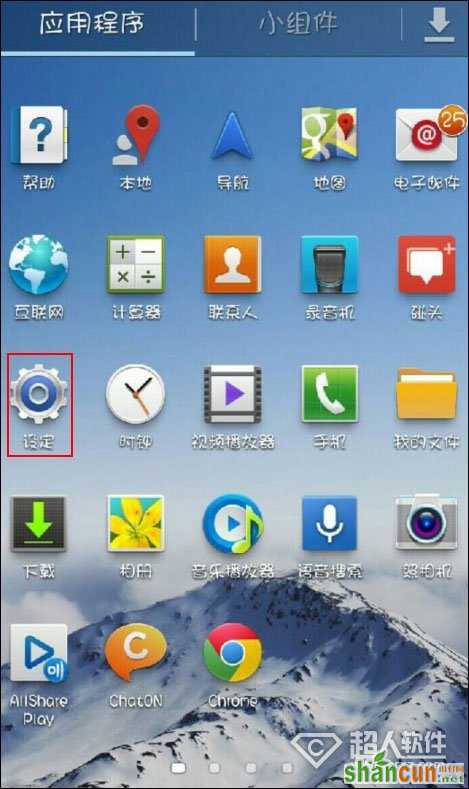
2、 进入设定页面后,点击"添加帐户";
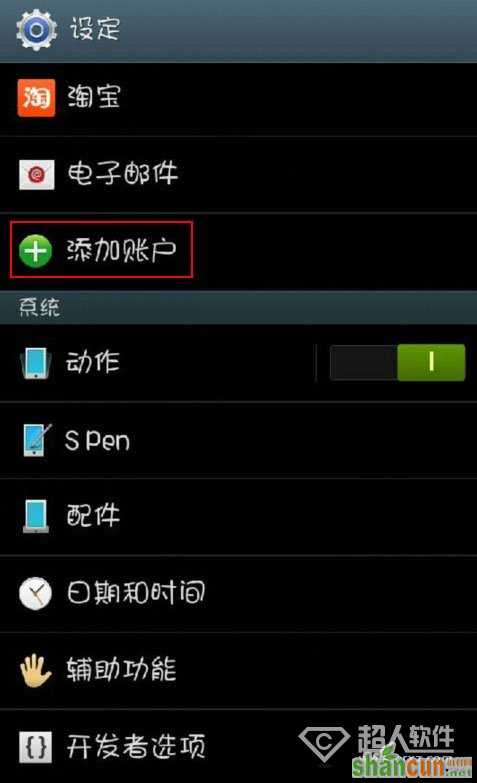
3、在添加帐户页面,点击"电子邮件";
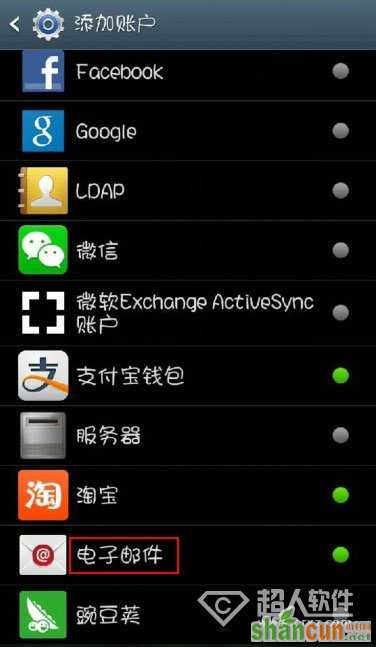
4、 在"设置电子邮件"页面中,输入邮箱帐户和邮箱密码,点击"手动设置";
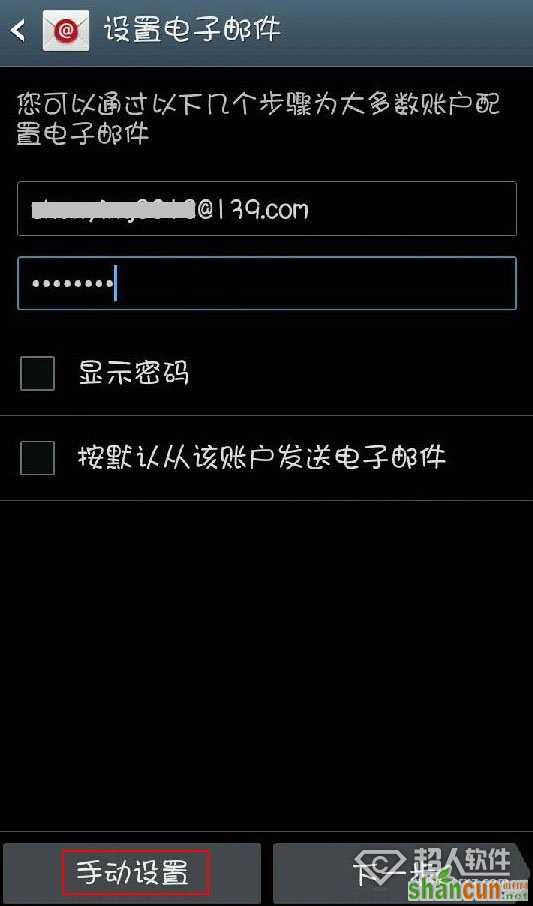
5、"添加电子邮件帐户"页面中选择"IMAP帐户";
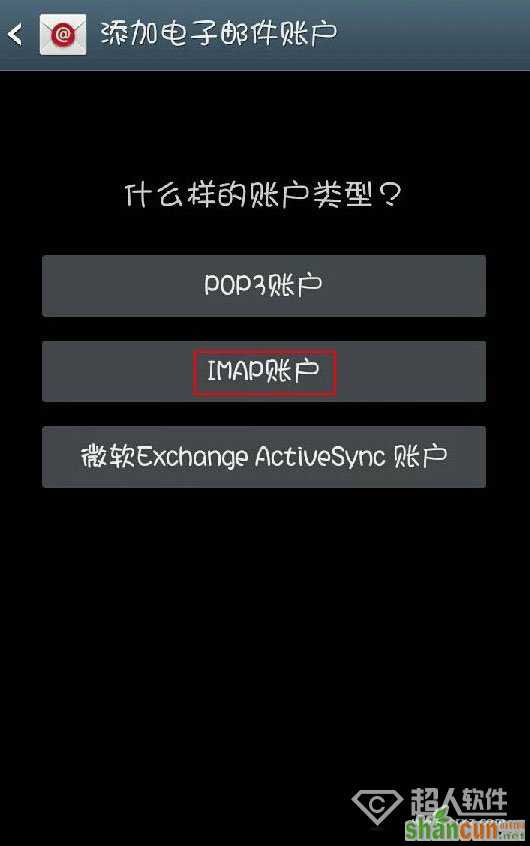
6、在 "接收服务器设置"页面中,填写以下信息并点击"下一步";
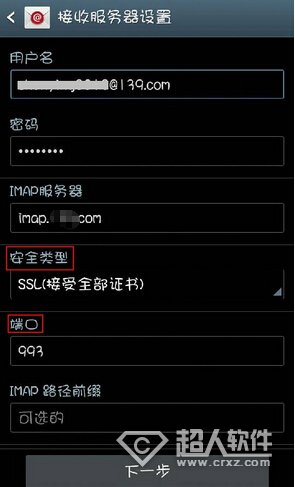
7、设置电子邮件成功,点击"完成"按钮后,即可收发邮件。
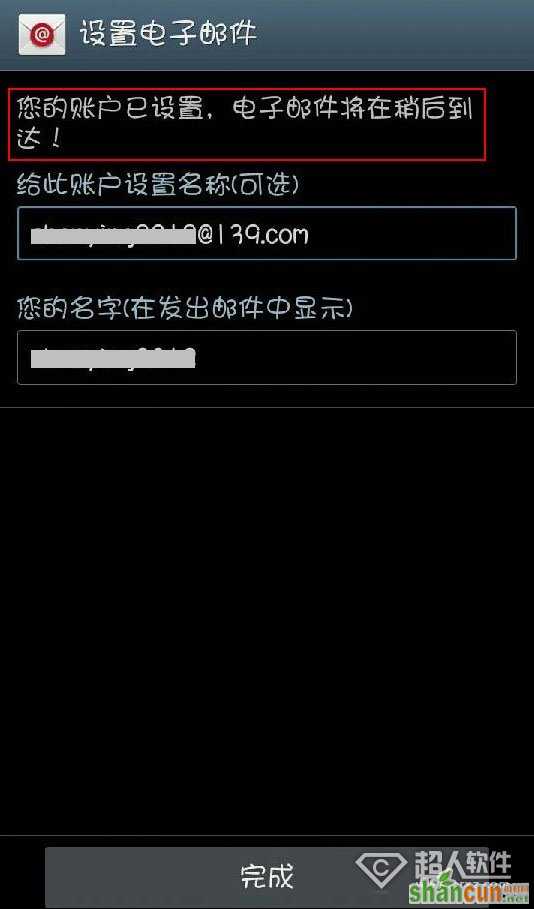
怎么在安卓手机上设置139邮箱账号?
现以Android4.1版本为例,为大家介绍下安卓手机设置139邮箱步骤:
1、 进入应用程序,点击"设定"按钮;
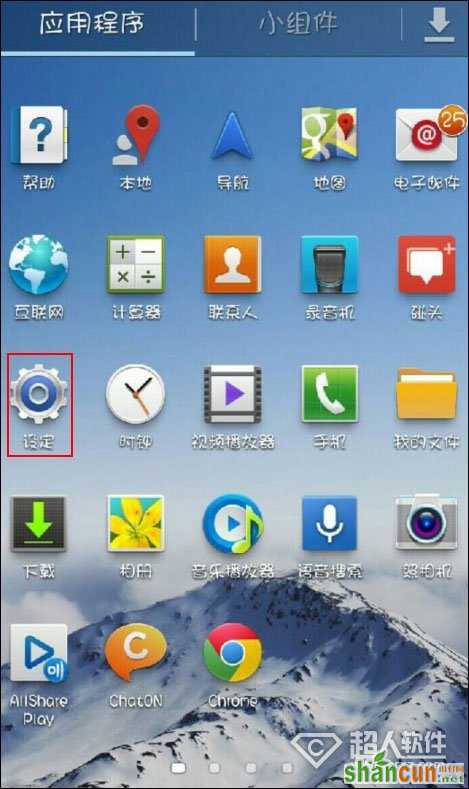
2、 进入设定页面后,点击"添加帐户";
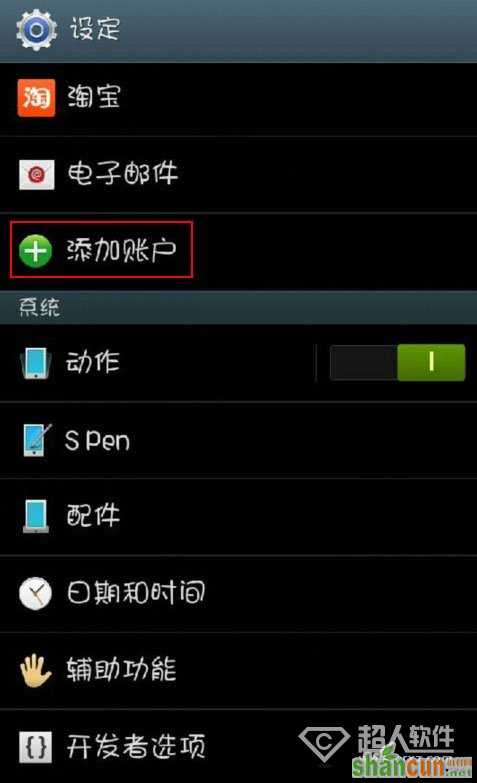
3、在添加帐户页面,点击"电子邮件";
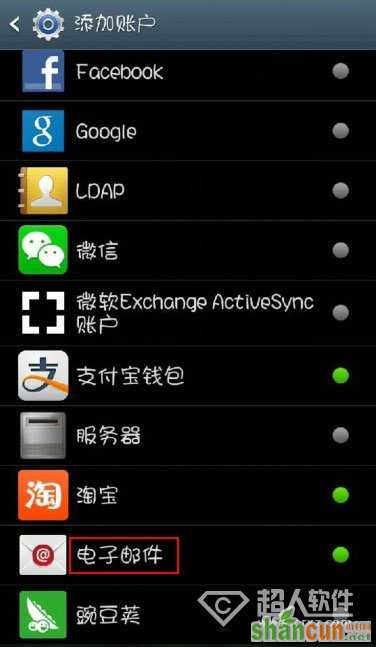
4、 在"设置电子邮件"页面中,输入邮箱帐户和邮箱密码,点击"手动设置";
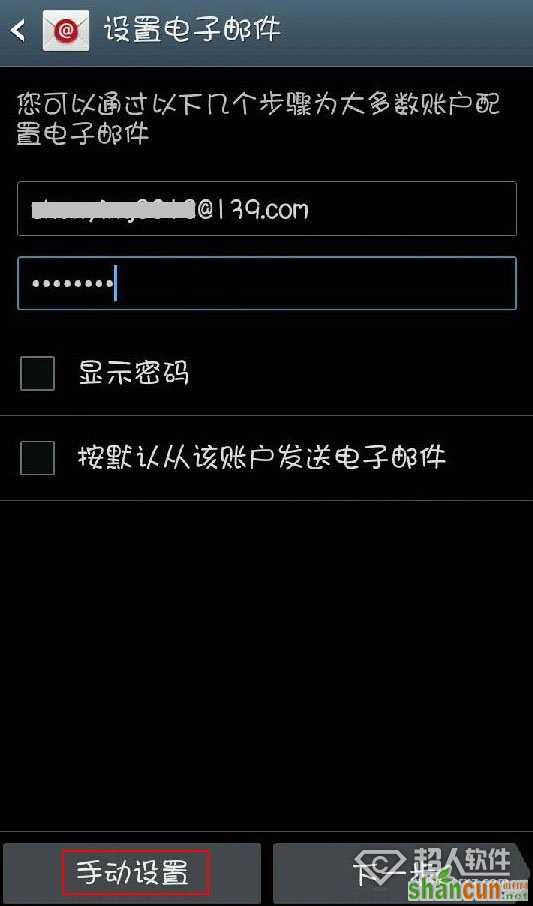
5、"添加电子邮件帐户"页面中选择"IMAP帐户";
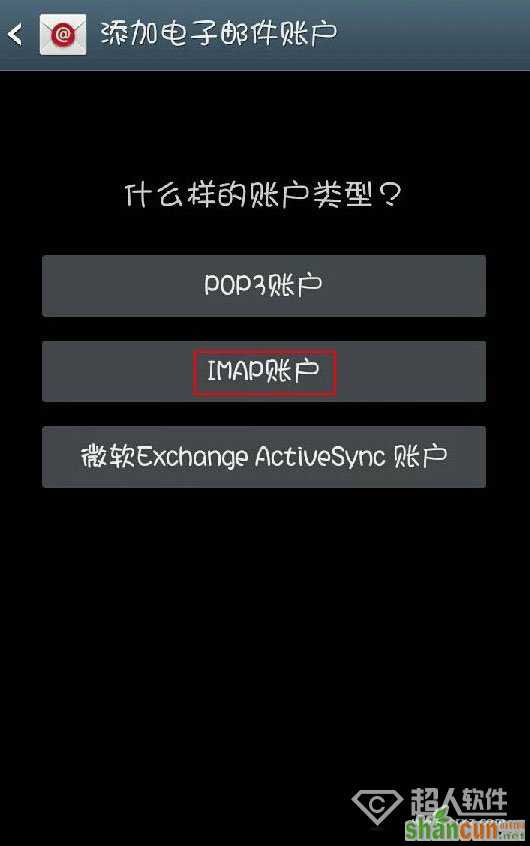
6、在 "接收服务器设置"页面中,填写以下信息并点击"下一步";
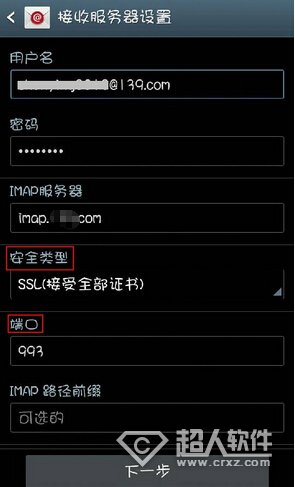
7、设置电子邮件成功,点击"完成"按钮后,即可收发邮件。
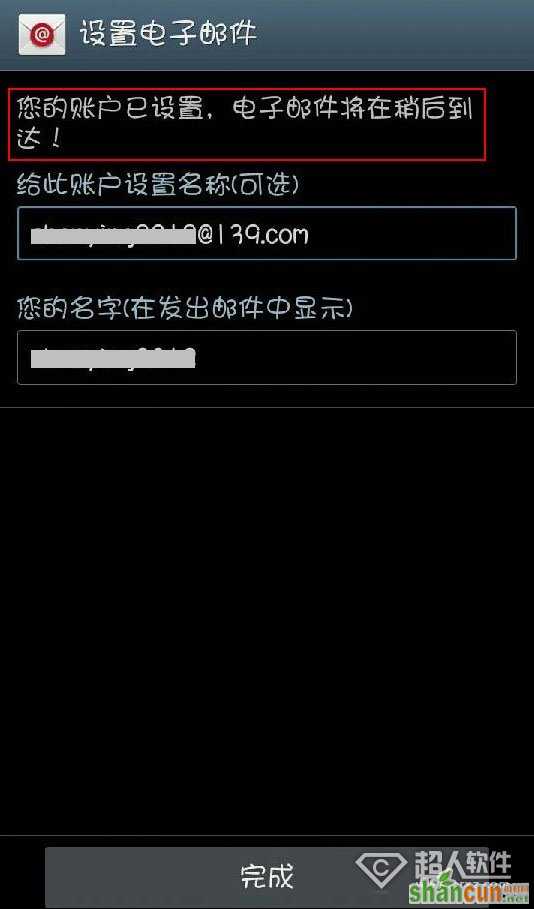

手机看新闻
微信扫描关注